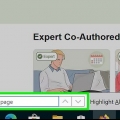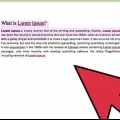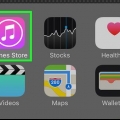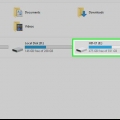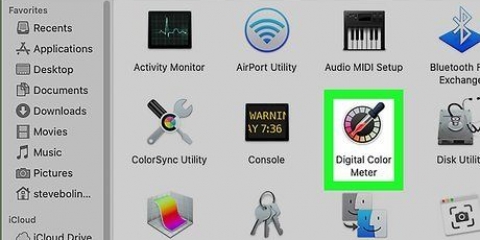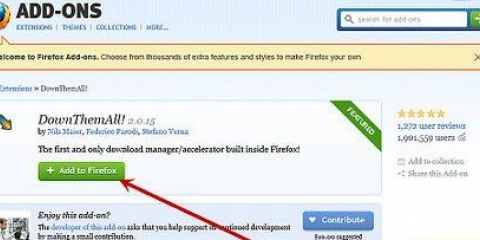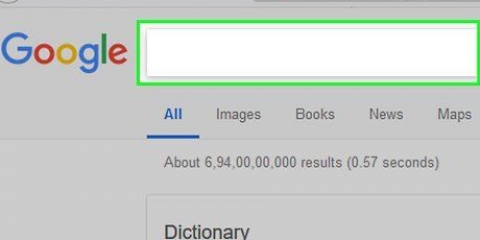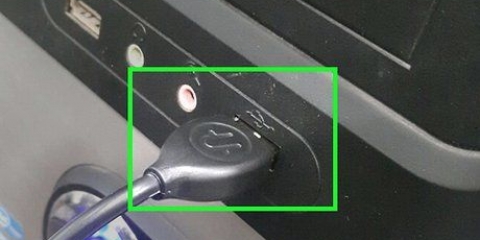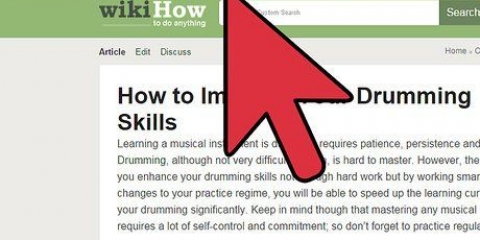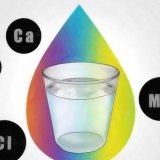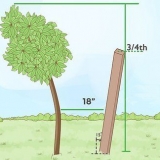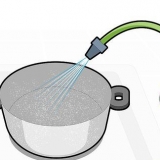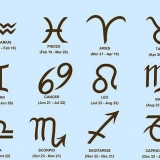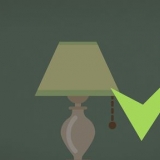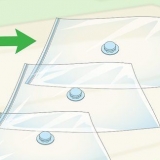In Chrome oder Firefox werden Sie Quellcode-Website anzeigen sehen, und in Microsoft Edge und Internet Explorer Quellcode anzeigen. Sie können auch klicken Strg+SIE drücken (auf einem PC) oder ⌥Option+⌘ Befehl+SIE (auf einem Mac), um den Quellcode anzuzeigen.







3. Scrollen Sie durch die Quelle und wählen oder kopieren Sie den Code, den Sie auf die Website kopieren möchten.
Den quellcode einer webseite anzeigen
In diesem Artikel lesen Sie, wie Sie den Quellcode einer Website, also den Code hinter einer Website (z. B. HTML, CSS oder JavaScript), in den meisten Webbrowsern anzeigen. Abgesehen von einem bestimmten Trick in Safari können Sie den Quellcode einer Website nicht von einem mobilen Browser aus anzeigen, also beispielsweise von Ihrem Tablet oder Smartphone.
Schritte
Methode 1 von 3: Chrome, Firefox, Edge und Internet Explorer

1. Öffnen Sie Ihren Webbrowser. Der Vorgang, den Sie zum Anzeigen Ihres Quellcodes ausführen müssen, ist in Chrome, Firefox, Microsoft Edge und Internet Explorer gleich.

2. Gehen Sie auf die Website. Dies muss eine Website sein, für die Sie den Quellcode anzeigen möchten.

3. Rechtsklick auf die Seite. Wenn du einen Mac verwendest und deine Maus nur eine Taste hat, kannst du stattdessen die Taste drücken Kontrolle klicke und halte es gedrückt. Auf einem Laptop mit Touchpad können Sie mit zwei Fingern auf die Seite klicken. Es erscheint dann ein Dropdown-Menü.
Klicken Sie dabei nicht mit der rechten Maustaste auf einen Link oder ein Foto, sonst sehen Sie das falsche Menü.

4. klicke aufQuellcode-Website anzeigen oder auf Quellcode anzeigen. Sie sehen dann den Quellcode Ihres Browsers in einem neuen Fenster oder im aktuellen Fenster.
Methode2 von 3:Safari

1. Safari öffnen. Klicken Sie auf das blaue Symbol in Form eines Kompass.

2. klicke aufSafari. Du findest diese Option in der oberen linken Ecke der Menüleiste deines Macs. Es erscheint dann ein Dropdown-Menü.

3. klicke aufEinstellungen. Diese Option befindet sich in der Mitte des Dropdown-Menüs.

4. Klicken Sie auf die RegisterkarteFortschrittlich. Diese Option befindet sich in der oberen rechten Ecke des Einstellungsfensters.

5. Aktivieren Sie das Kontrollkästchen "Entwicklermenü in der Menüleiste anzeigen". Diese Option befindet sich fast ganz unten im Einstellungsfenster. Sie sollten ein Menü mit dem Titel . sehen Entwickeln in der Menüleiste deines Macs.

6. Gehen Sie auf die Website. Dies muss eine Website sein, für die Sie den Quellcode anzeigen möchten.

7. klicke aufEntwickeln. Dieses Menü befindet sich links neben dem Menü mit dem Titel Fenster in der Menüleiste deines Macs.

8. klicke aufQuellcode-Website anzeigen. Dies ist eine der letzten Optionen im Dropdown-Menü. Ein Klick darauf weist Safari an, den Quellcode der Website anzuzeigen.
Sie können auch die Tasten verwenden ⌥Option+⌘ Befehl+SIE drücken, um den Quellcode anzuzeigen.
Methode 3 von 3: Auf Wiki-Seiten
1. Gehen Sie zu der Wiki-Seite, deren Quellcode Sie anzeigen möchten.
2. Klicken Sie auf den Reiter `Quellcode anzeigen` oder auf `Bearbeiten`.
Tipps
Normalerweise können Sie Quellcodes nicht in einem mobilen Browser anzeigen, aber Sie können Safari auf einem iPhone oder iPad mit einem Lesezeichen versehen, um einen Quellcode in Safari auf einem Smartphone, Tablet oder einem anderen Mobilgerät anzuzeigen.
Warnungen
- Hüten Sie sich davor, Anwendungen von Drittanbietern herunterzuladen, die behaupten, den Quellcode einer Website anzuzeigen.
Оцените, пожалуйста статью